华为云耀云服务器L实例是一款可快速部署且易于运维的轻量级云服务器,专为中小企业和入门级开发者打造。它不仅拥有华为云擎天架构的强大性能,还具有多项用户体验优化方案,让用户轻松上手,享受简单上云的乐趣。
本产品网址为:https://www.huaweicloud.com/product/hecs-light.html
MySQL是一种广泛使用的开源关系型数据库管理系统,被许多应用程序和网站用于存储和管理数据。如果你计划在云服务器上搭建一个可靠、高效的数据库环境,配置和部署MySQL是一个重要的步骤。本文为一份详细的在华为云耀云服务器L实例上配置和部署MySQL的教程,希望帮助大家轻松搭建MySQL环境并开始存储和管理数据。
MySQL作为一种流行的关系型数据库管理系统,具有以下几个优点:
可靠性和稳定性:MySQL经过广泛的使用和测试,被证明是一个可靠和稳定的数据库系统。它具有良好的数据完整性和持久性,能够在各种负载条件下提供稳定的性能。
高性能:MySQL被设计为高性能的数据库系统,能够处理大量的并发请求。它采用了高效的索引和查询优化技术,能够快速地执行复杂的查询和数据操作。
可扩展性:MySQL支持水平和垂直扩展,可以根据需求进行灵活的扩展。你可以通过添加更多的服务器节点或增加硬件资源来提高系统的性能和容量。
简单易用:MySQL提供了直观和易于使用的管理界面,使得数据库的配置、管理和监控变得简单。它还支持标准的SQL语言,使得开发人员可以方便地进行数据操作和查询。
开源和活跃的社区支持:MySQL是一款开源软件,拥有庞大的开源社区支持。你可以从社区中获取丰富的资源、文档和解决方案。MySQL的开发团队也保持着活跃的更新和维护,及时修复漏洞和发布新版本。
总之,MySQL作为一种可靠、高性能的关系型数据库管理系统,具有稳定性、高性能、可扩展性、简单易用和活跃的社区支持等优点。它被广泛应用于各种规模的应用程序和网站,成为许多开发者和组织选择的首选数据库系统。
安装mysql
首先,在我们之前购买部署华为云耀云服务器L实例时,在宝塔管理面板中应该已经安装过mysql了,这就使得后续操作变得更简单,详情请参照 《华为云耀云服务器L实例:初级篇-购买并使用宝塔面板管理自己的云服务器》 一文。mysql安装步骤如下图:
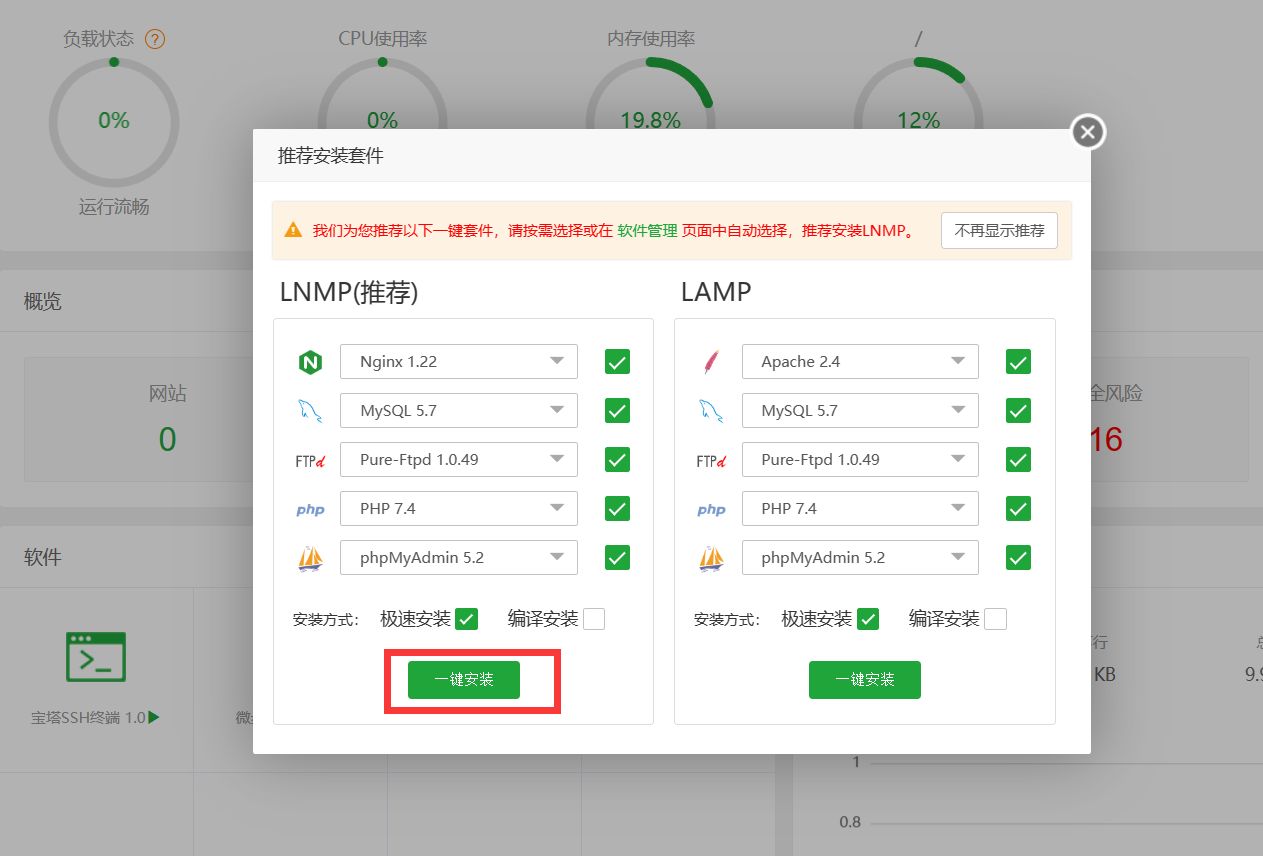
如果之前在此步骤没有下载mysql,那么我们来到宝塔管理节目的 软件商店-运行环境-mysql-安装 也可以直接进行mysql的安装。
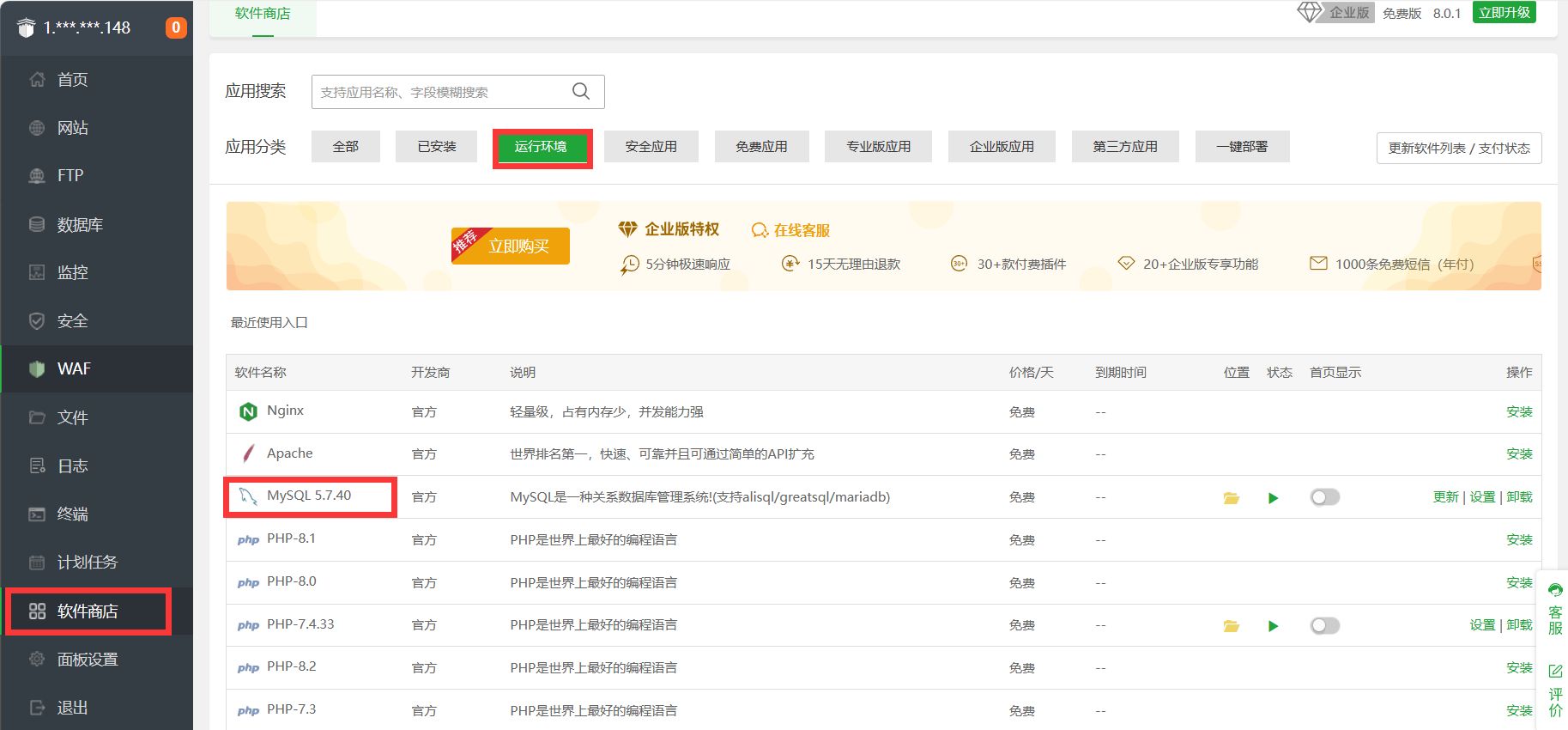
之后我们需要在宝塔管理页面找到自己mysql的默认root密码(以此方法安装mysql后,默认root密码不为空,请注意)

在华为云耀云服务器L实例中登录mysql
之后我们来到Shell(这里使用CloudShell)登陆到自己的云耀云服务器L实例,输入指令
mysql -uroot -p
然后输入刚刚得到的密码,发现能够正常登录到mysql。
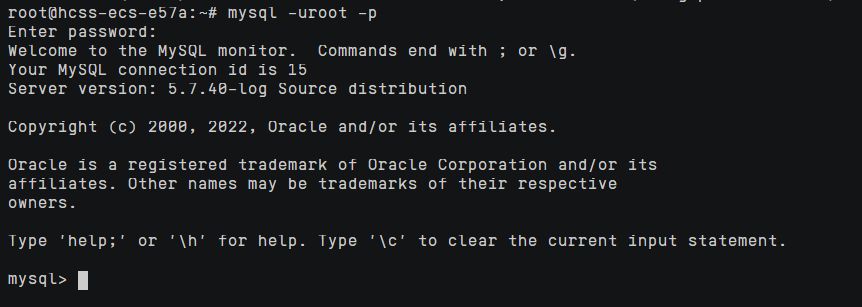
输入exit可以退出mysql
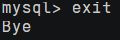
通过宝塔面板更轻松地管理mysql数据库
打开宝塔面板,点击数据库,我们可以简单地新增数据库,步骤如下
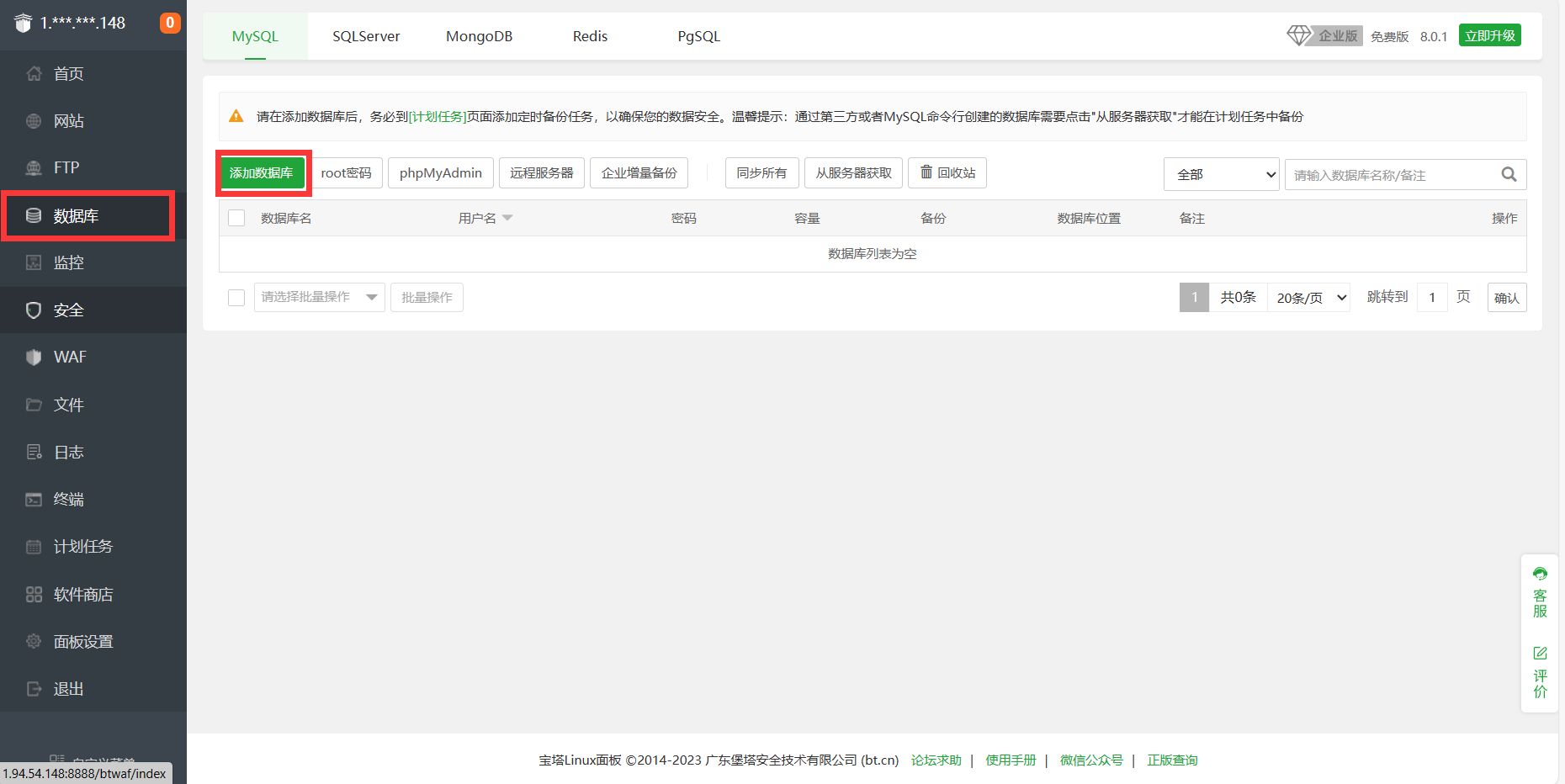
输入数据库名,用户名,以及自定义的密码,设置访问权限:

如下图,可见数据库创建成功。

使用navicat连接数据库
首先,我们想远程访问数据库,先要获取到mysql的远程访问权限。我们打开Shell,输入 mysql -uroot -p ,再输入密码,进入数据库。
输入
use mysql
select User,authentication_string,Host from user;
来查看当前用户的权限

通过命令可以看到当前用户root的 Host为localhost,即只能本地访问权限。
这里我们先选择赋予root远程访问权限(实际上为了安全性考虑,不建议这么做,应该把远程权限给予其他用户,但此时我们为了教学,选择修改root用户的权限)
使用如下指令可修改访问权限:
赋予任何主机访问权限:(记得把xxx写上root的密码!!!)
GRANT ALL PRIVILEGES ON *.* TO 'root'@'%' IDENTIFIED BY 'xxx' WITH GRANT OPTION;
允许指定主机(IP地址)访问权限:
GRANT ALL PRIVILEGES ON *.* TO 'xxx'@'xxx.xxx.x.xxx' IDENTIFIED BY 'root' WITH GRANT OPTION;
这里我们直接赋予任何主机访问权限,即输入指令
GRANT ALL PRIVILEGES ON *.* TO 'root'@'%' IDENTIFIED BY 'password' WITH GRANT OPTION;
接着我们输入 FLUSH PRIVILEGES; 来刷新使修改生效。

再次输入查看权限的指令,我们可以看到root的权限已经更新
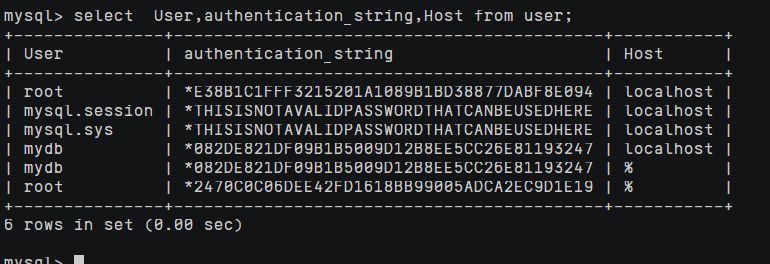
虽然我们现在更改了权限,但这还没完,我们还需要更改数据库的配置才能进行远程连接。
首先我们需要找到数据库配置文件位置,一般位于/etc/my.cnf,我们也可以通过输入指令 locate my.cnf 来查找
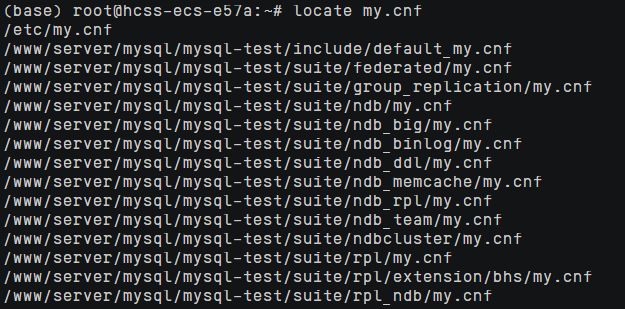
果然,位于/etc/my.cnf,我们对该文件进行编辑,输入指令
vi /etc/my.cnf
然后,我们找到 [mysqld]内容部分,在此组的最下方添加
bind-address = 0.0.0.0
然后esc,输入 :wq 保存并退出
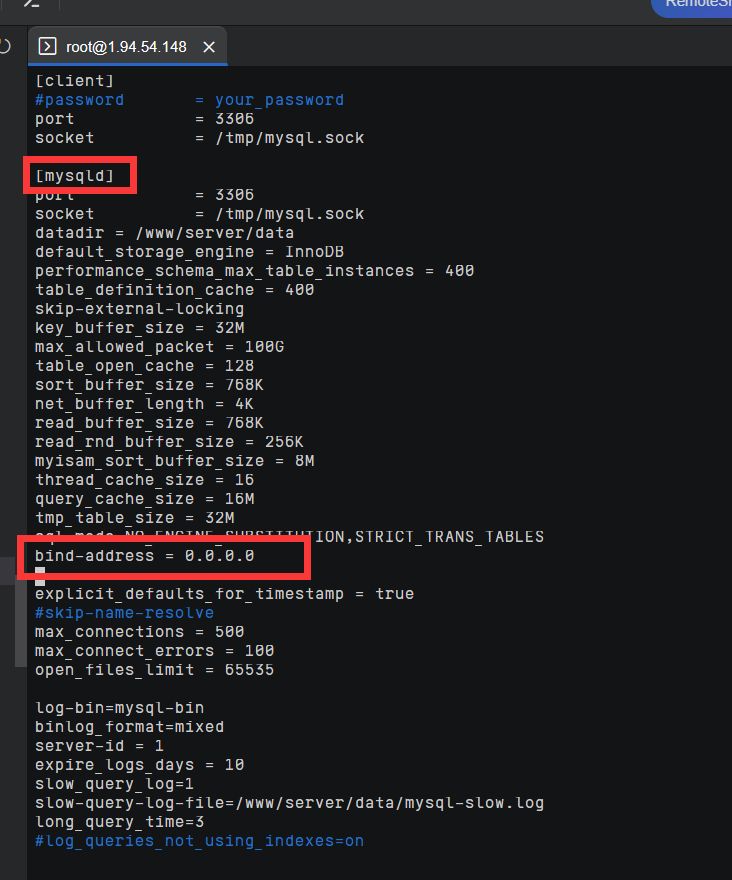
最后,别忘了输入指令重启mysql
service mysql restart

最最最后,我们要打开宝塔管理界面,开放防火墙
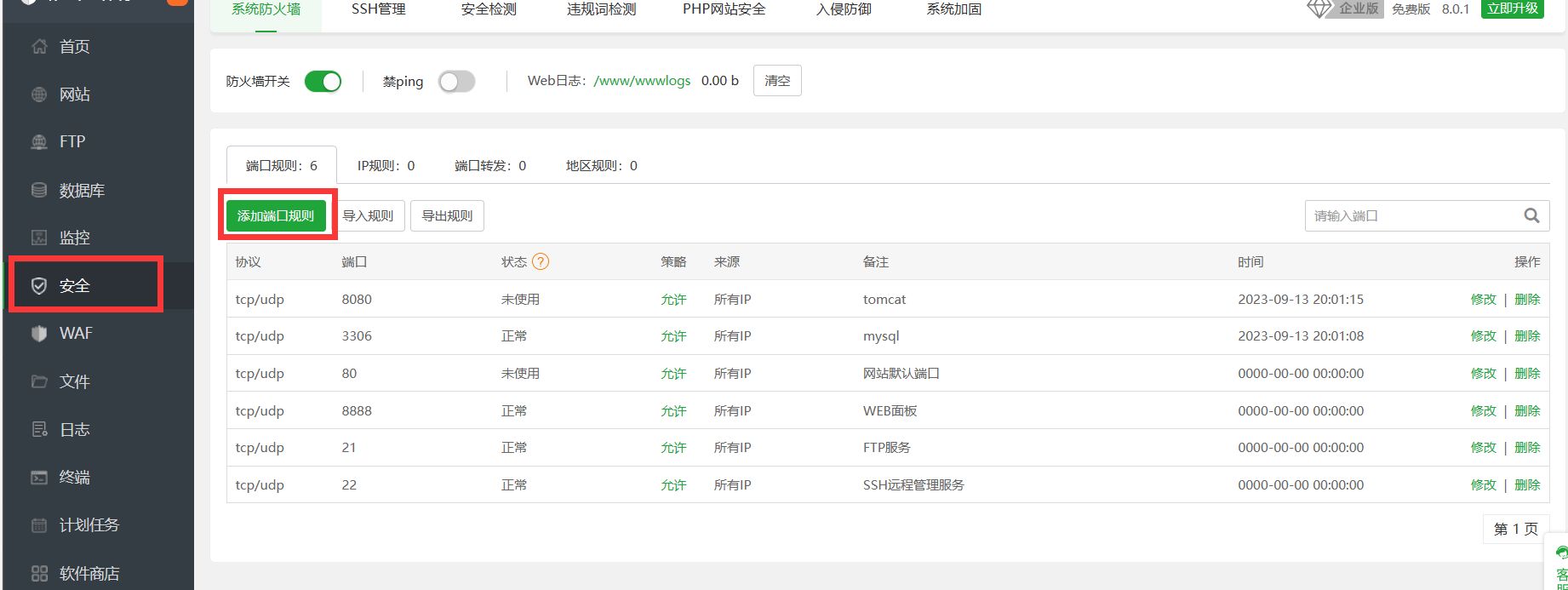
添加如下端口

现在,我们终于可以打开navicat,选择 新建连接-MySQL,
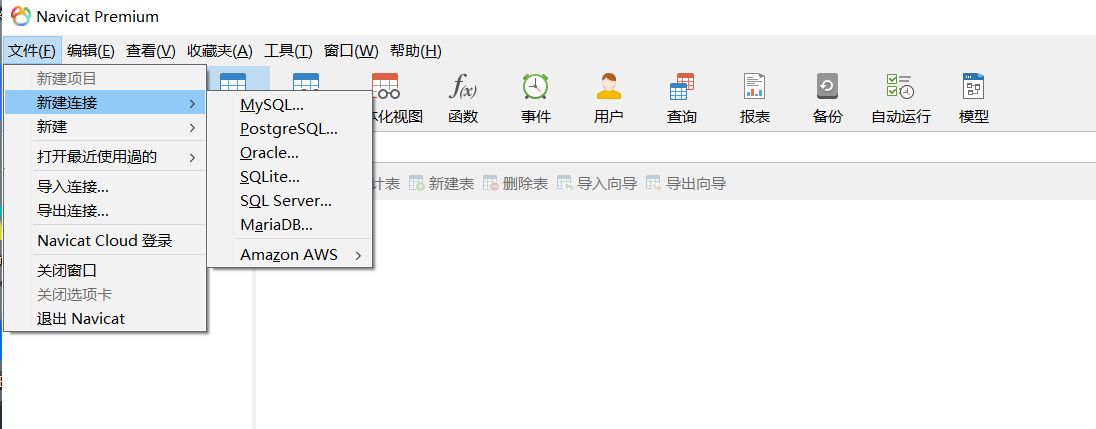
输入链接名,主机ip,用户名和密码后,可以先连接测试,确认可以连接后再点击确定
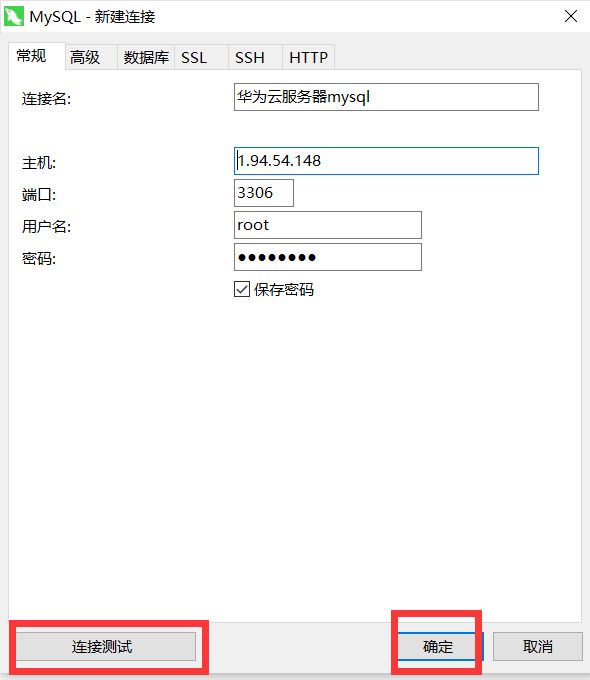
如下图,远程连接成功
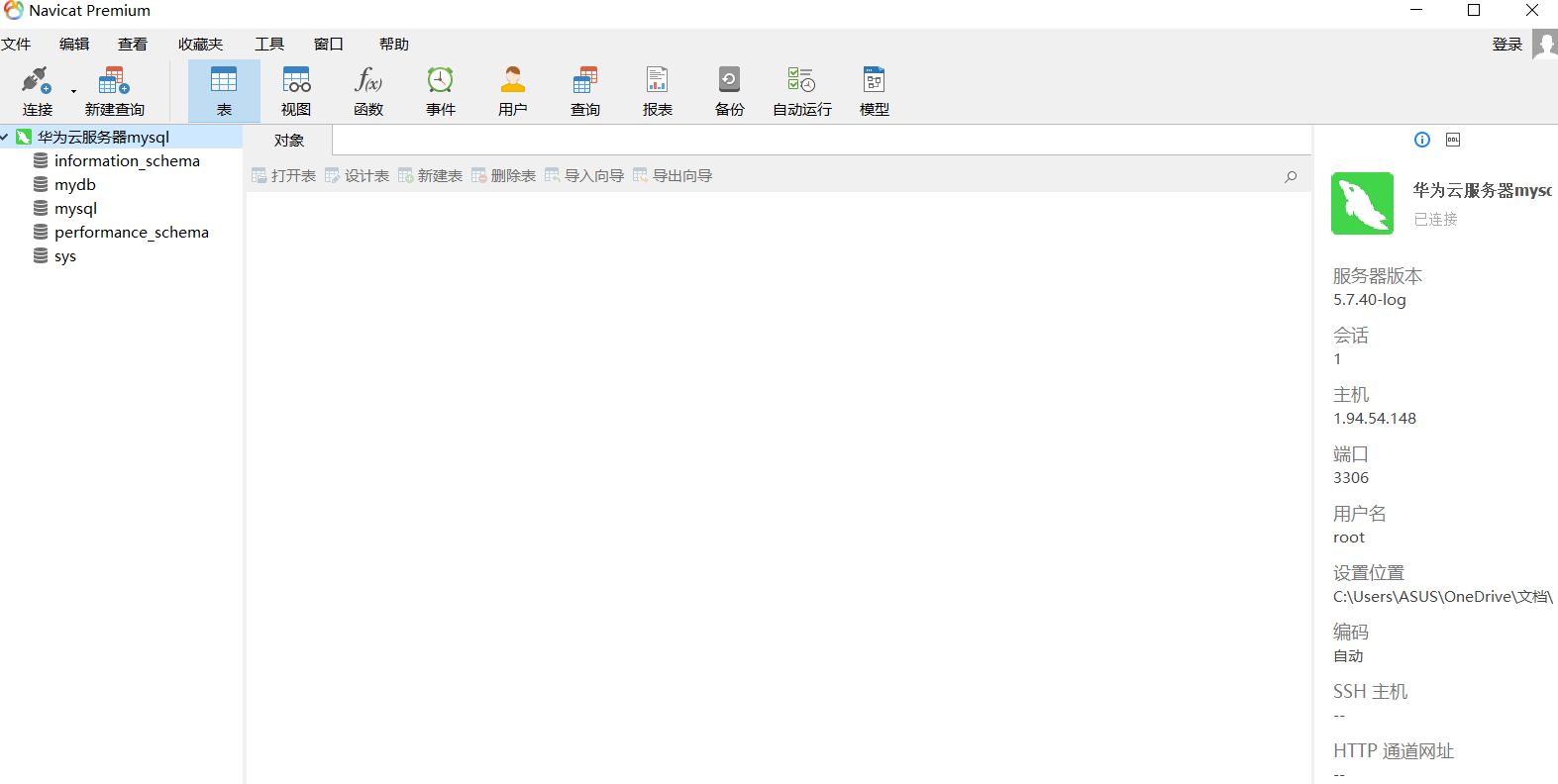
通过本文,我们已经成功在华为云耀云服务器L实例上配置和部署了MySQL。MySQL作为一种强大而可靠的关系型数据库管理系统,为你的应用程序提供了一个稳定、高效的数据存储和管理解决方案。希望本文对大家有所帮助,祝大家在华为云耀云服务器L实例上成功配置和部署MySQL,并顺利进行数据存储和管理!






















 7万+
7万+











 被折叠的 条评论
为什么被折叠?
被折叠的 条评论
为什么被折叠?










